开机自动弹出system32文件夹目录怎么解决
来源:网络收集 点击: 时间:2024-02-18大家可能会遇到这样的情况,当浏览器遇到意外情况自动关闭后,再打开时,会恢复到上次最后打开的网页,电脑也一样有这样的情况,如果电脑意外的关闭了,有可能再次开机后,会回到最后打开的文件夹界面,如果意外关机前,打开的是System32文件夹,再开机,就可能第一个见到的不是桌面,而是System32文件夹界面。
如何解决这样的的问题,先到资源管理窗口,点击“工具”菜单,在下拉菜单中,选择“文件夹选项”。
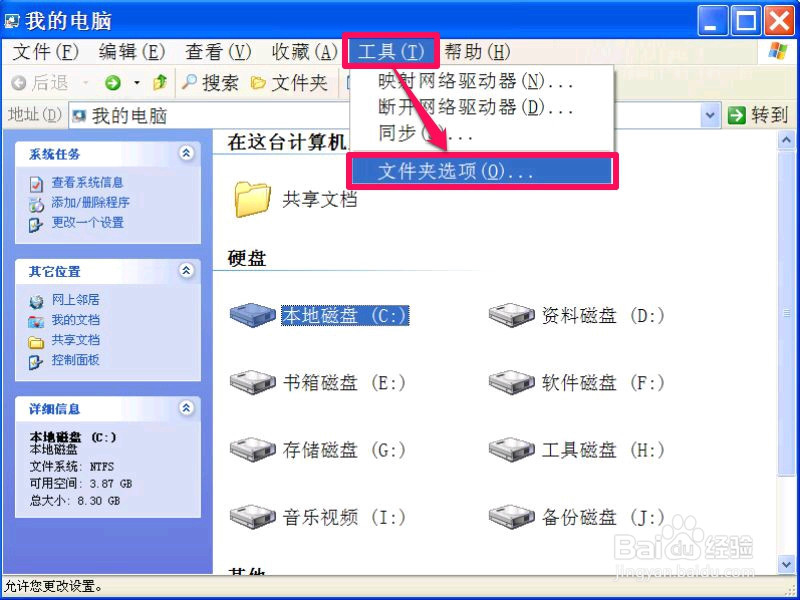 2/3
2/3进入文件夹选项窗口后,默认打开的界面是“常规”,鼠标右移,选择“查看”这一项。
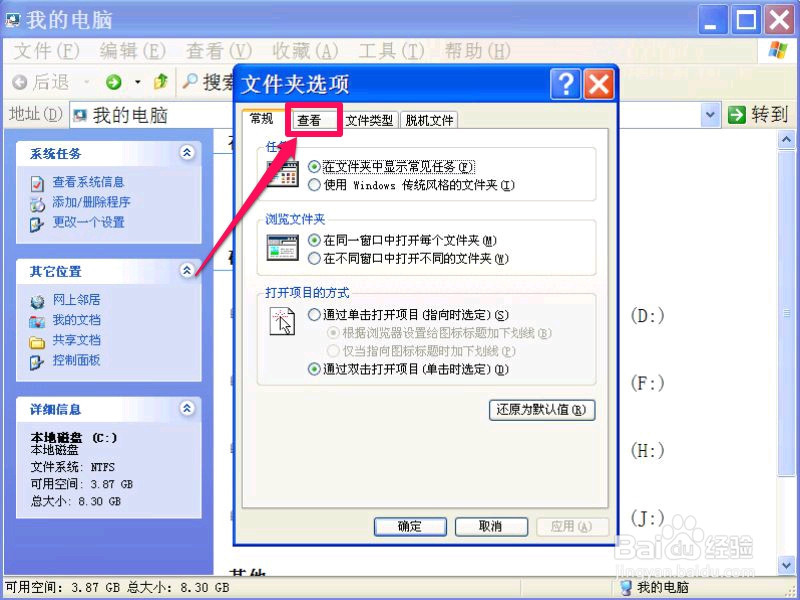 3/3
3/3进入查看界面后,在“高级设置”列表中,找到“在登录时还原上一个文件夹窗口”这一项,如果勾选了,就会出现在意外关机后,再次开机时,会打开最后一个打开的文件夹窗口,若不想出现这样的情况,将此项前面的勾去掉。然后按“应用”保存,按“确定”退出,设置就完成了。
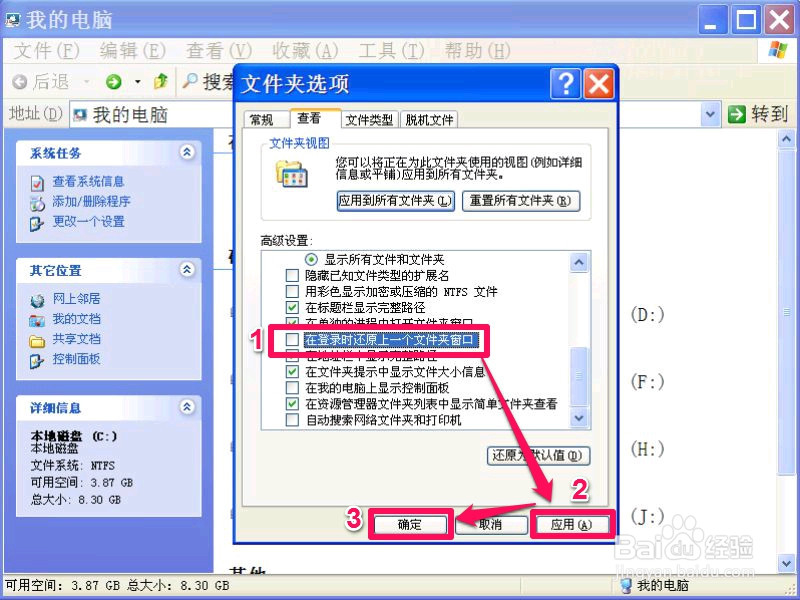 方法二:清理系统实用配置启动项1/3
方法二:清理系统实用配置启动项1/3如果不是系统设置问题,那就可能是启动项有问题,就要先查看一个系统配置实用程序中的启动项是否多余的项,尤其是与System32有关的项,如果有,肯定就是它们启动了System32窗口。
解决操作方法:先从“开始”菜单中打开“运行”程序,然后输入msconfig命令,确定。
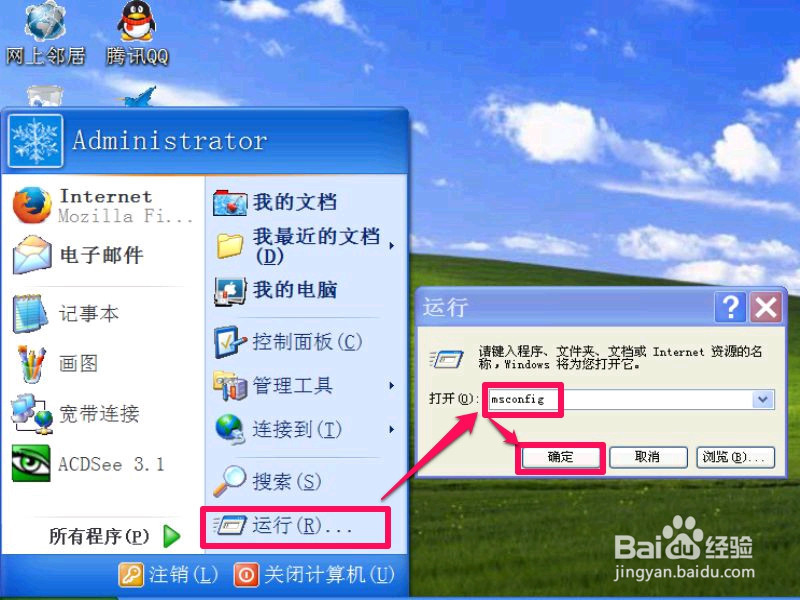 2/3
2/3进入系统配置实用程序窗口后,鼠标在向右移到,选择“启动”这一项,打开其界面。
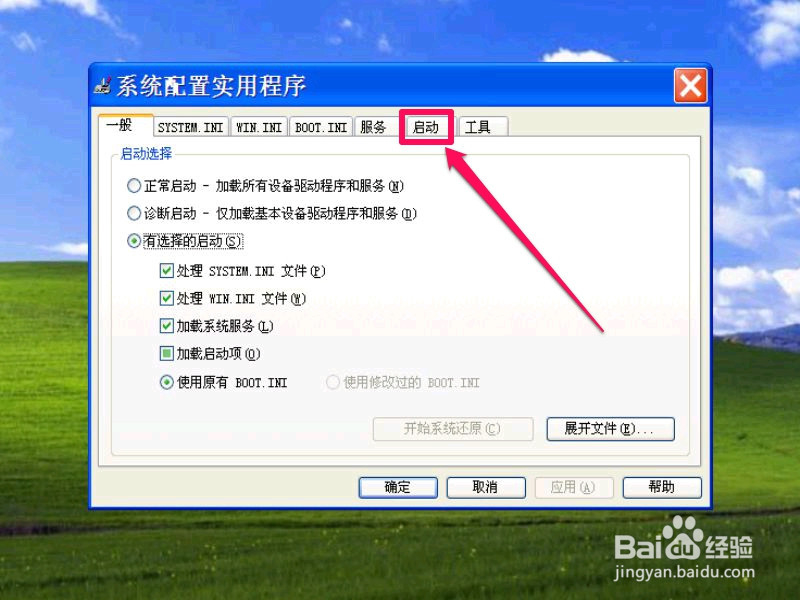 3/3
3/3进入“启动”窗口后,在下面列表中,看看有没有与System32相关的项,因为窗口比较小,可以在上端把列拉开一点,把后面的路径看清楚,找到了与System32相关的项,就去掉其勾选。
如果没有明显与System32相关的项,除了ctfmon这一项外(这是系统输入法),其它的都可以去掉勾选,然后按下面的“应用”与“确定”。设置完成。
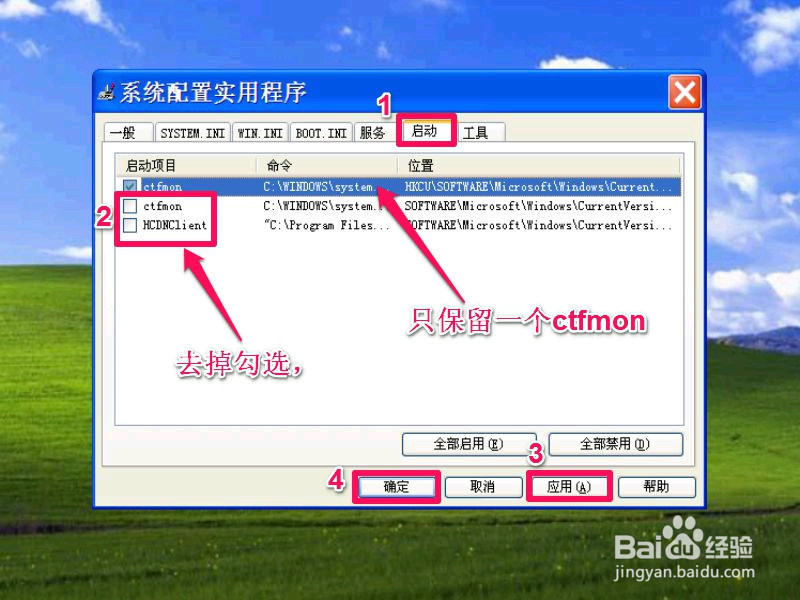 方法三:清理注册表中的启动项1/6
方法三:清理注册表中的启动项1/6如果在系统配置实用程序中没找到与System32的项,禁用无用的启动项后,也没有解决问题,就要到注册表中找找,注册表中有很多开机就启动的项,看看这些项中有没有启动System32文件夹的。
先进入注册表,方法,从开始菜单中打开“运行”,然后输入regedit命令,确定。
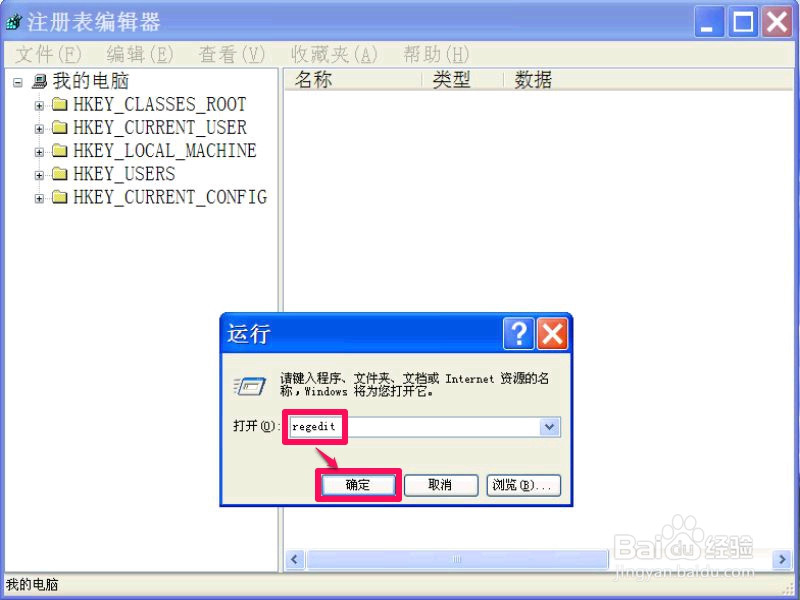 2/6
2/6进入注册表编辑器窗口后,首先选择这一根键,点击前面的“+”符号,打开它的子项。
 3/6
3/6进入子项后,依次打开,选定Run这项。
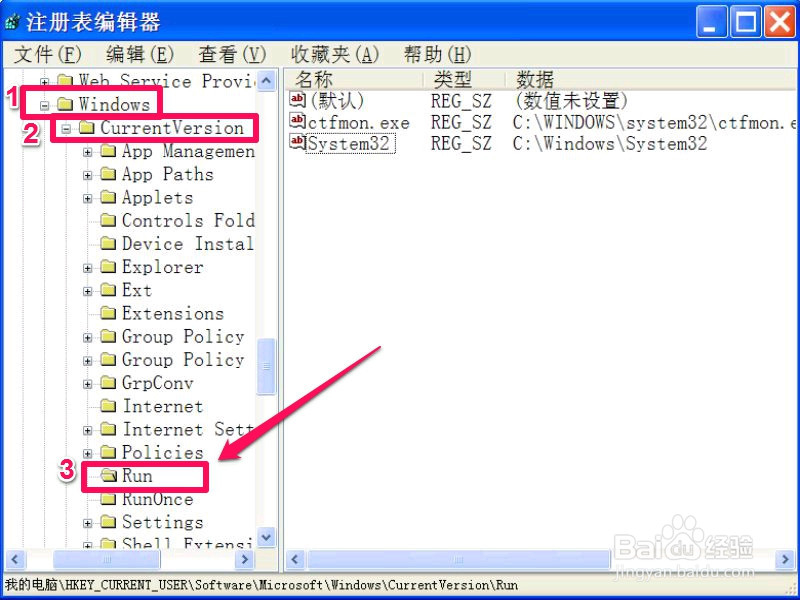 4/6
4/6来到Run右侧窗口,除了ctfmon这个系统输入法,看的有没有与System32相关的项,如果有,右键,将它们删除。尤其是后面带有C:\Windows\System32路径的项。一定要将其删除。
提示:其它无关紧要的启动项也可以删除,就算不是什么病毒,但它们拖累开机速度,有的根本不需要开机就启动,浪费了系统资源,也拖累了系统性能。
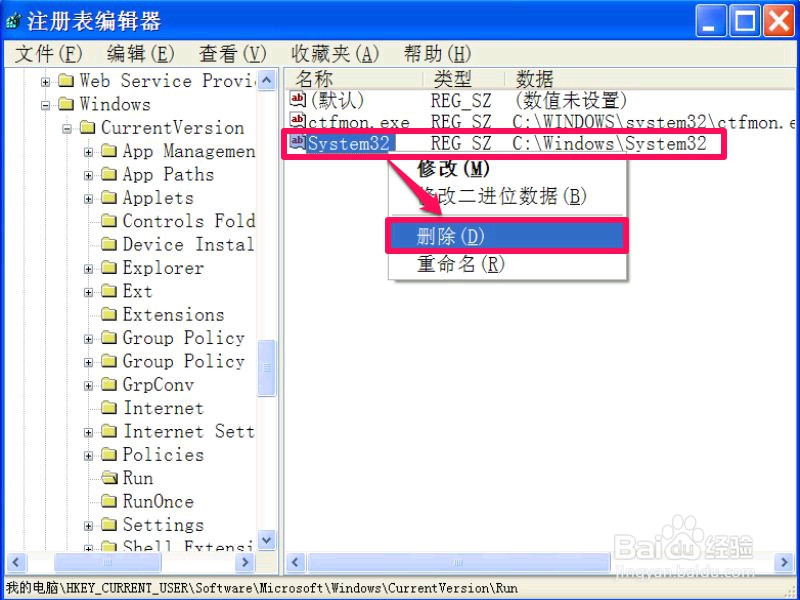
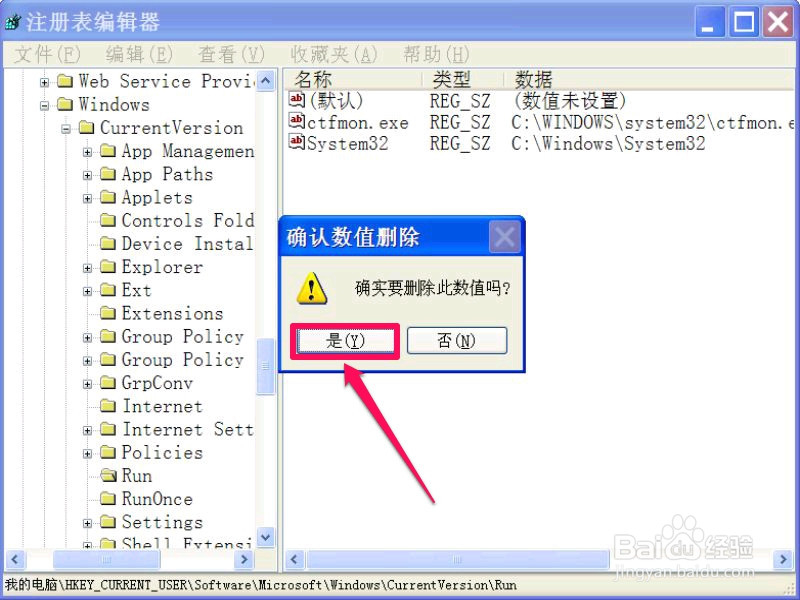 5/6
5/6还有一个注册项要查看一下,就是系统登录启动项,先依次打开,选定Winlogon这一项。
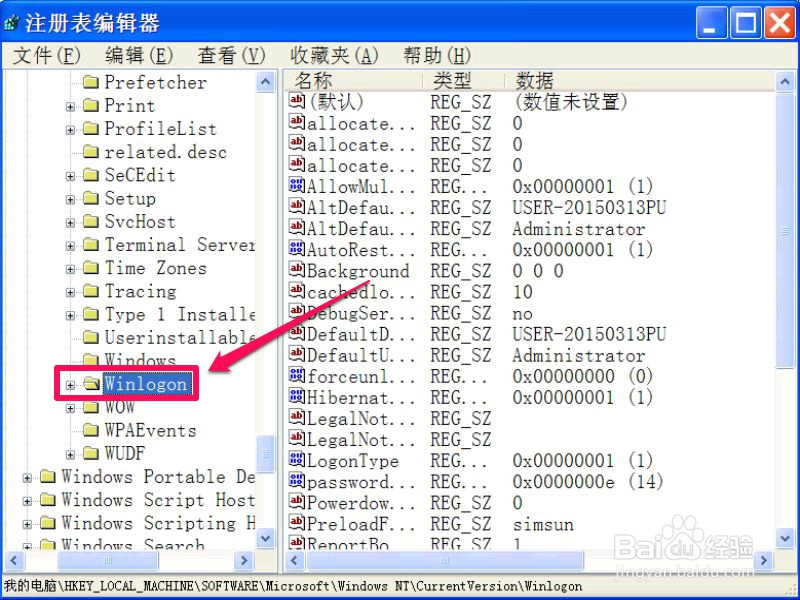 6/6
6/6到Winlogon这一项的右侧窗口,拖动滚动条,找到Userinit这一项,看看后面是不是为c:\windowsystem32\Userinit.exe,如果不是,或者后面还带有尾巴,那就有问题了,就要将其修改正确,修改方法,双击打开编辑窗口后,在数据数值下,将其值改为c:\windowsystem32\Userinit.exe,确定,就修改完成了。
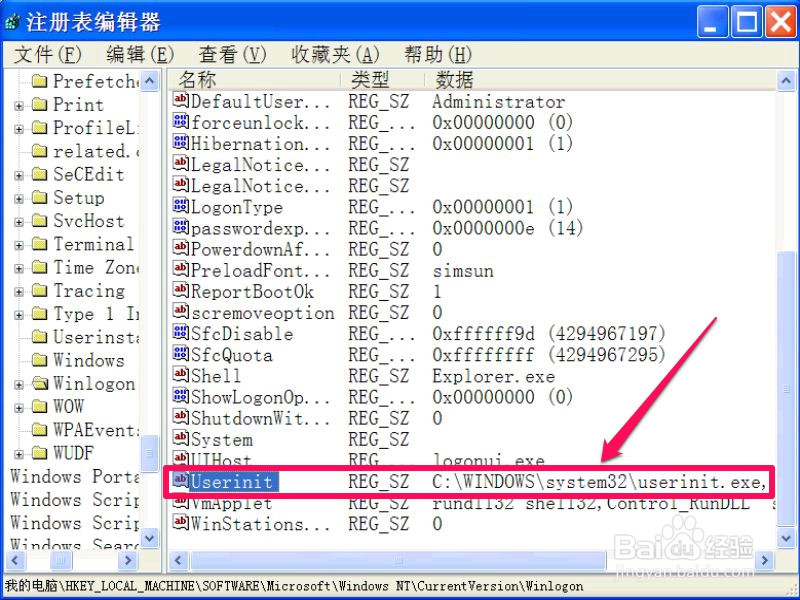
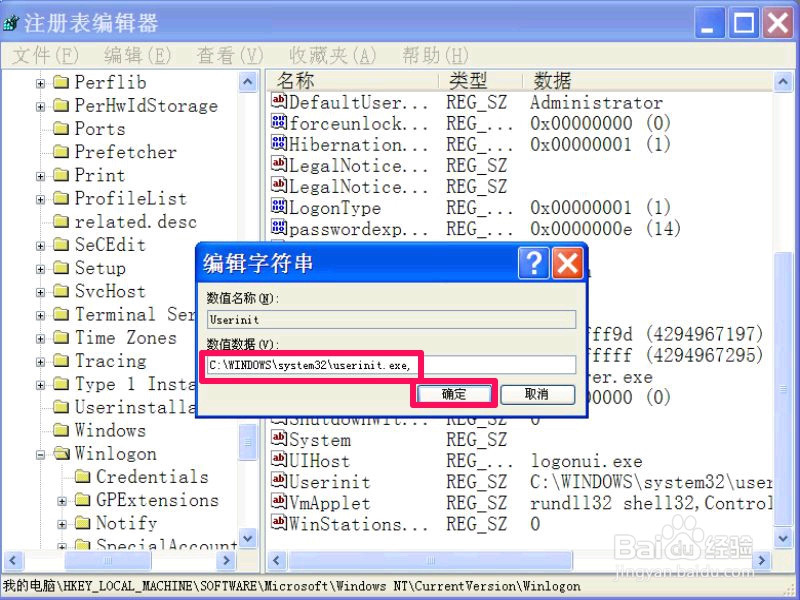 注意事项
注意事项若要修改注册表,最好事先备一下份,可以在错误修改后,用于恢复之用。
文件夹版权声明:
1、本文系转载,版权归原作者所有,旨在传递信息,不代表看本站的观点和立场。
2、本站仅提供信息发布平台,不承担相关法律责任。
3、若侵犯您的版权或隐私,请联系本站管理员删除。
4、文章链接:http://www.1haoku.cn/art_69912.html
 订阅
订阅